Como alterar a ordem dos equipamentos no plano de face do rack no projeto de cabeamento?
Um dos detalhamentos a serem indicados em um projeto de cabeamento estruturado é o plano de face do rack, onde são indicados os equipamentos existentes dentro deste quadro, assim como a ordem de instalação destes.
Observação: Para gerar o plano de face do rack é necessário incluir na planta o Detalhe dos equipamentos. Para realizar este procedimento recomendamos a leitura do artigo Adicionando o Esquema lógico e o Detalhe dos equipamentos.
A posição que os equipamentos terão no quadro é a ordem existente no Gerenciador. Ao utilizar o comando "Adiciona equipamento", o equipamento é posicionado sempre como o último equipamento na estrutura do Quadro, portanto, se o usuário desejar alterar a ordem dos equipamentos deve-se:
- Acessar a guia Operações, grupo Exibir, comando Gerenciador;
- Na janela Gerenciador arrastar os equipamentos para criar a ordem desejada;
Observação: Ao mover um equipamento sobre outro equipamento na estrutura do quadro, o equipamento movido ocupa a posição do equipamento para qual foi movido e o equipamento atual perde a sua posição e passa automaticamente para a posição logo abaixo do equipamento movido.
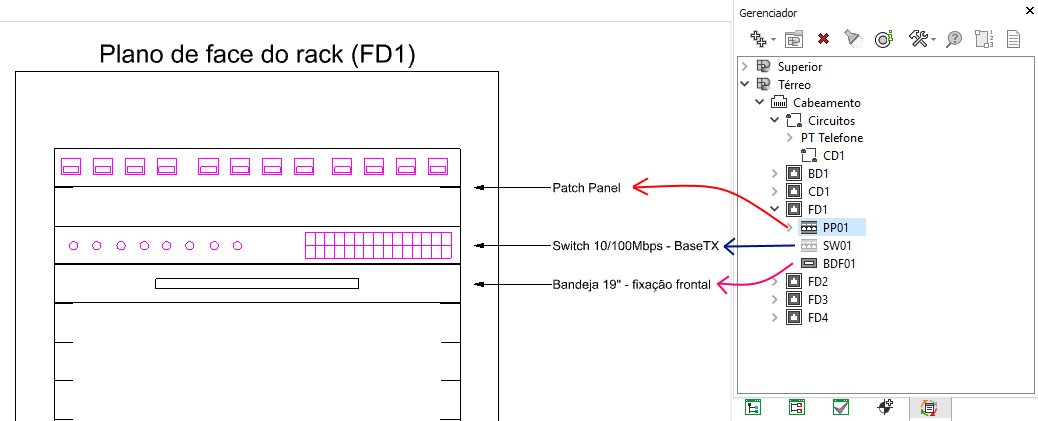
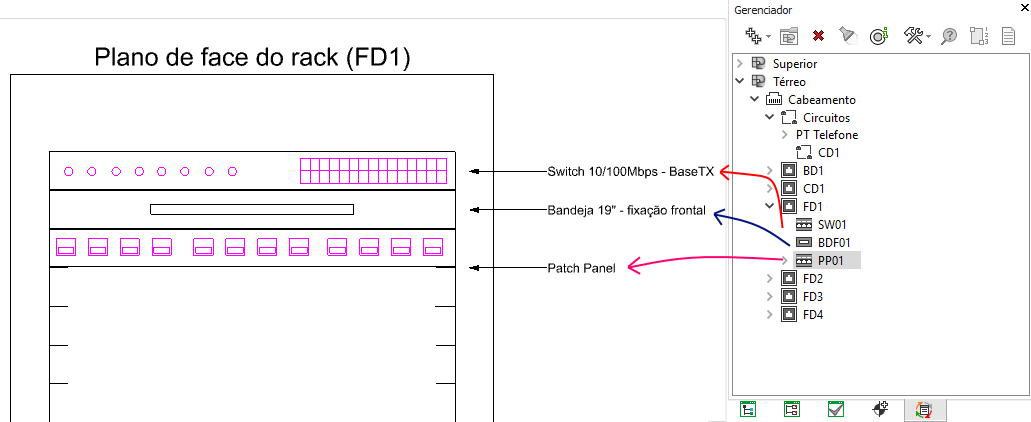
Realizando o procedimento descrito neste artigo é possível determinar a ordem que os equipamentos serão alocados no rack.
![Brand Vertical-PRINCIPAL-1.png]](https://suporte.altoqi.com.br/hs-fs/hubfs/Brand%20Vertical-PRINCIPAL-1.png?width=70&height=63&name=Brand%20Vertical-PRINCIPAL-1.png)